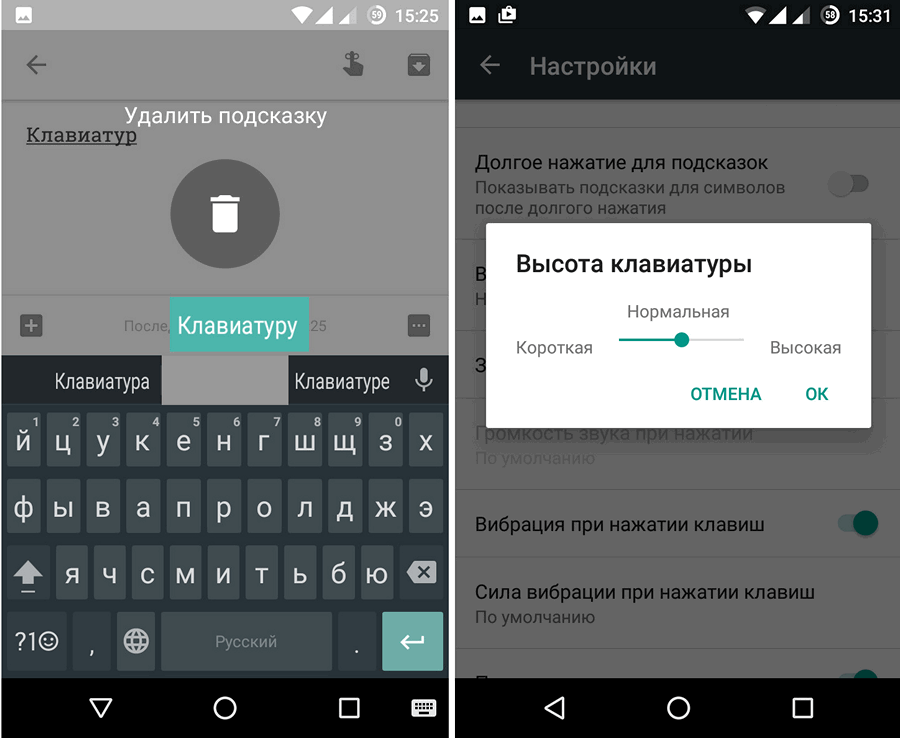Det finns två sätt att skapa en ny mapp - genom att ringa snabbmenyn eller genom att använda en kombination av snabbtangenter. Den senare metoden kan vara användbar för användare som ständigt skapar ett stort antal av dessa element. Att använda kortkommandon kan påskynda arbetet och öka produktiviteten. Att öppna snabbmenyn med tangentbordet kan vara ett bra alternativ till en datormus om det saknas eller fungerar.
Det finns två sätt att skapa en ny mapp - genom att ringa snabbmenyn eller genom att använda en kombination av snabbtangenter. Den senare metoden kan vara användbar för användare som ständigt skapar ett stort antal av dessa element. Att använda kortkommandon kan påskynda arbetet och öka produktiviteten. Att öppna snabbmenyn med tangentbordet kan vara ett bra alternativ till en datormus om det saknas eller fungerar.
Hur man skapar en mapp med kortkommandon
Artikelinnehåll
- Hur man skapar en mapp med kortkommandon
- Skapa en mapp via snabbmenyn
- Hur man skapar en kortkommando för att snabbt öppna en mapp
Först måste du gå till den kategori där den framtida mappen kommer att finnas. Denna plats kan vara explorer, skrivbord eller vilken gratis katalog som helst på den lokala disken. Själva skapelseprocessen fortsätter enligt följande:
- Först måste du välja en plats att placera och trycka på tangentkombinationen Ctrl + Shift + N;
- När du har ringt en kombination väl visas en ny mapp - du kan omedelbart byta namn på den eller trycka på Enter och lämna den med det ursprungliga namnet.

HJÄLP! Tangentbordet har vanligtvis två Ctrl- och Shift-knappar, en på varje sida. Skapningsprocessen påverkas dock inte alls av vilka knappar som ska användas i kombination.
Detta enkla sätt låter dig skapa nya element utan att använda musen. Detta kan vara praktiskt om det är trasigt eller saknas. En ytterligare fördel är att skapa hög hastighet, eftersom kombinationen av snabbknappar alla nödvändiga åtgärder sker snabbt och kan påskynda arbetet i drift betydligt systemet.
Skapa en mapp via snabbmenyn
Förutom att använda en kombination av snabbtangenter kan du använda den välbekanta snabbmenyn för att skapa en ny mapp, bara utan att använda en mus. När du är i fönstret på den lokala disken, utforskaren eller skrivbordet är det nödvändigt att utföra följande manipulationer:
- Tryck på knappen "Ring snabbmenyn" på tangentbordet. Det finns i den nedre raden på tangentbordet, mellan Windows- och Internet-knapparna. För bärbara datorer, för att spara utrymme, är den oftast använda en avskalad version av tangentbordlayouten, så "Menysamtal" kan vara mellan Alt- och Ctrl-knapparna.

- När menyn visas måste du klicka på F-knappen, som öppnar fliken "Skapning".
- Nu måste du trycka på G-knappen, som skapar en ny mapp. Sedan kan du ändra dess namn och använda det för det avsedda syftet.
Jämfört med den tidigare är den här metoden att skapa mer tidskrävande och kommer att kräva lite mer tid.
Hur man skapar en kortkommando för att snabbt öppna en mapp
När du arbetar med ett stort antal dokument kan det vara nödvändigt att ofta öppna en viss mapp. För att inte leta efter det i katalogen i aktivitetsfältet eller för att inte minimera fönster och dokument kan du ange en viss kombination för att öppna den.
VARNING! Operativsystemen Windows 7, 8, 10 tillhandahåller inte användning av kortkommandon för den ursprungliga mappen. För att tillämpa den valda kombinationen måste du skapa och använda dess genväg.
Följ följande procedur för att skapa en tangentkombination:
- Högerklicka på den valda mappen och öppna en popup-meny. I den väljer du raden "Skicka".
- Välj raden "Skrivbord (skapa genväg)" på fliken som öppnas. Efter att detta objekt har aktiverats visas en genväg på skrivbordet. Ytterligare arbete måste göras med honom.

- Högerklicka på en ny genväg. Välj menyn "Egenskaper" i menyn som öppnas.
- Därefter måste du ställa in markören i ”Snabbsamtal” och trycka på någon engelska bokstav på tangentbordet, till exempel X. Observera att texten i menyn kommer att ändras från ordet "Nej" till "Alt + Ctrl + R". När du trycker på denna tangentkombination öppnas en genväg som tilldelas bokstaven R.
Med hjälp av den tilldelade kombinationen för att snabbt öppna en mapp kan du spara tid och påskynda lösningen av uppgifter.